在Excel办公中,[Ctrl+E]快捷键是经常用到的效率神器,它凭借“智能识别规律、一键批量处理”的特性,让复杂数据操作变得简单,新手也能靠它快速提升数据处理效率。[Ctrl+E](快速填充功能)可根据手动输入的示例,智能识别数据规律,批量完成提取、合并、格式修改等操作。使用[Ctrl+E]时需注意:数据源要有明确规律,需在数据相邻行列填充,且Excel需2013及以上版本,WPS需2019及以上版本。
一、数据提取:精准抓取关键信息
当需要从杂乱数据中提取特定内容时,[Ctrl+E]堪称“提取利器”。比如从“规格:长120cm宽80cm”这类文本中提取长度或宽度,只需在相邻单元格手动输入第一个结果(如“120”),选中下方空白单元格按下[Ctrl+E],整列对应数据就能瞬间提取完成。无论是固定位置的数值、特定符号后的文本,只要规律明确,都能一键抓取。
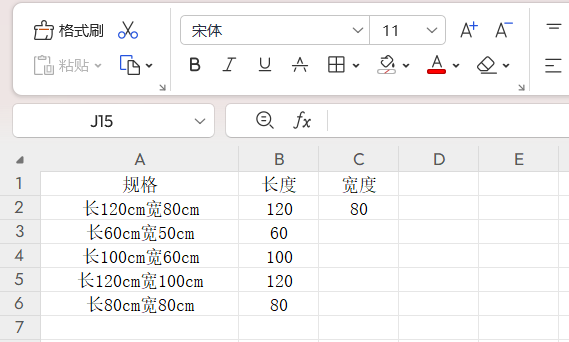
二、格式统一:快速规范数据样式
给数据统一格式时,[Ctrl+E]比函数更直观。以手机号为例,若想将“13812345678”改成“138-1234-5678”,只需在旁手动输入一个规范示例,选中后续单元格按[Ctrl+E],整列数据就会自动套用该格式。日期、编号等格式调整,同样适用这个方法。
三、数据加密:批量生成打码效果
给敏感数据打码时,[Ctrl+E]能快速实现“部分隐藏”。比如将身份证号“110101199001011234”处理为“110********1234”,只需手动输入一个用星号替代中间部分的示例,按下[Ctrl+E],整列数据就会按相同规则打码,保护信息安全的同时兼顾效率。
四、数据合并:灵活拼接内容
想要给数据添加固定文本或拼接多列内容,[Ctrl+E]也能轻松搞定。比如在“产品A”“产品B”前统一加上“2023款”,只需手动输入“2023款产品A”,选中下方单元格按[Ctrl+E],就能批量完成拼接。给数值添加单位(如“个”“元”)也能用同样的方法。
五、格式美化:统一字体样式
除了处理数据内容,[Ctrl+E]还能统一字体格式。比如将某列数据的字号改为12、颜色设为红色,只需手动设置一个单元格的样式,选中下方单元格按[Ctrl+E],整列数据就会自动套用相同的格式,省去逐个设置的麻烦。
六、小数调整:快速四舍五入
需要统一小数位数时,[Ctrl+E]能通过四舍五入快速处理。比如将“3.1415”保留两位小数变为“3.14”,手动输入一个示例后按[Ctrl+E],整列数据就会按相同规则调整。注意:此功能仅支持四舍五入或直接截取,无法实现更复杂的小数运算。
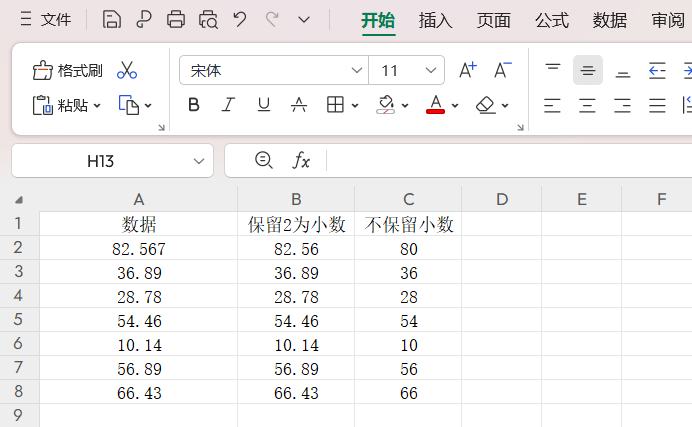
总之,[Ctrl+E]是数据规律明确时的“高效替代者”,能省去VLOOKUP、MID等函数的复杂操作。如果一次填充结果有误,多输入1-2个示例就能提高准确率。用好这个快捷键,让数据处理效率翻倍。









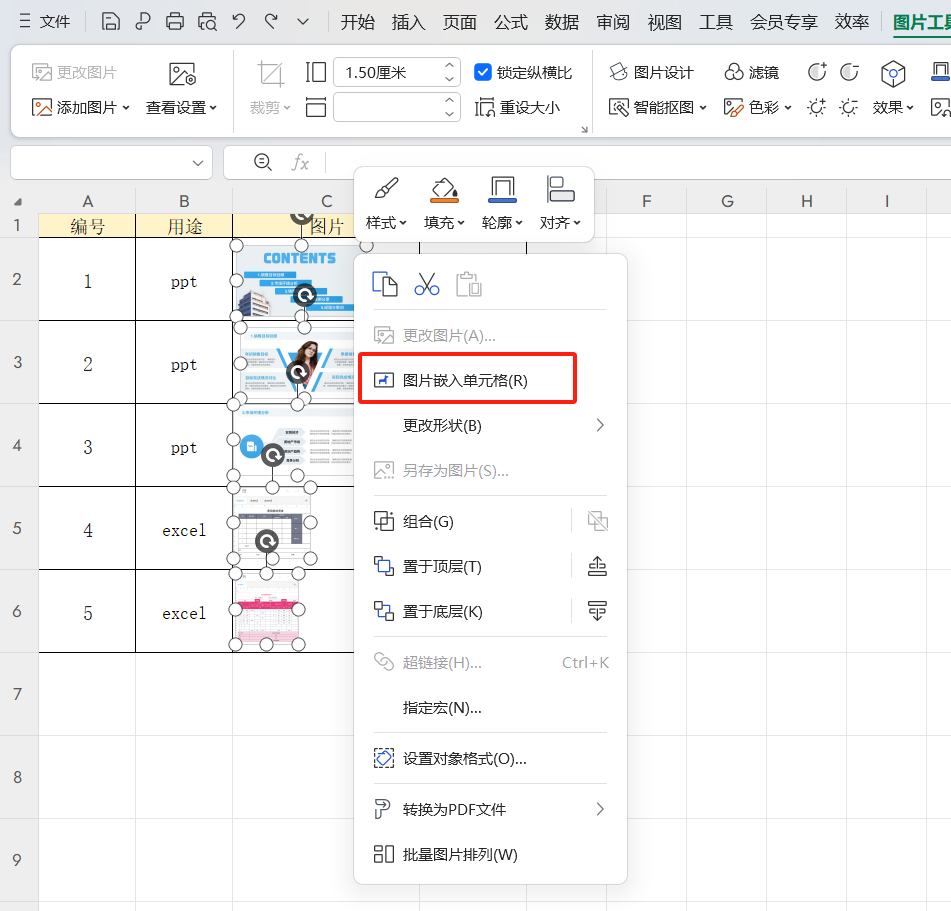
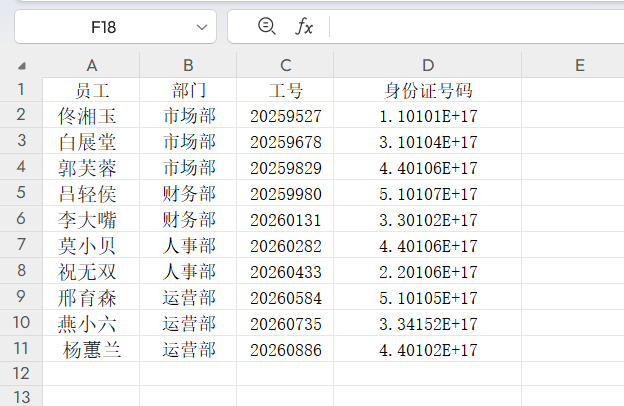

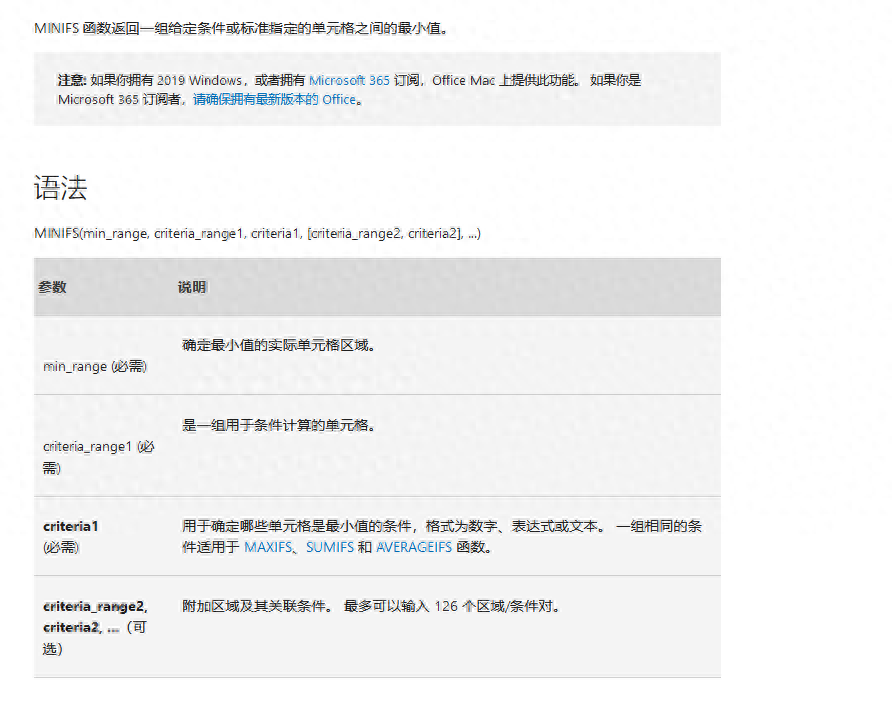

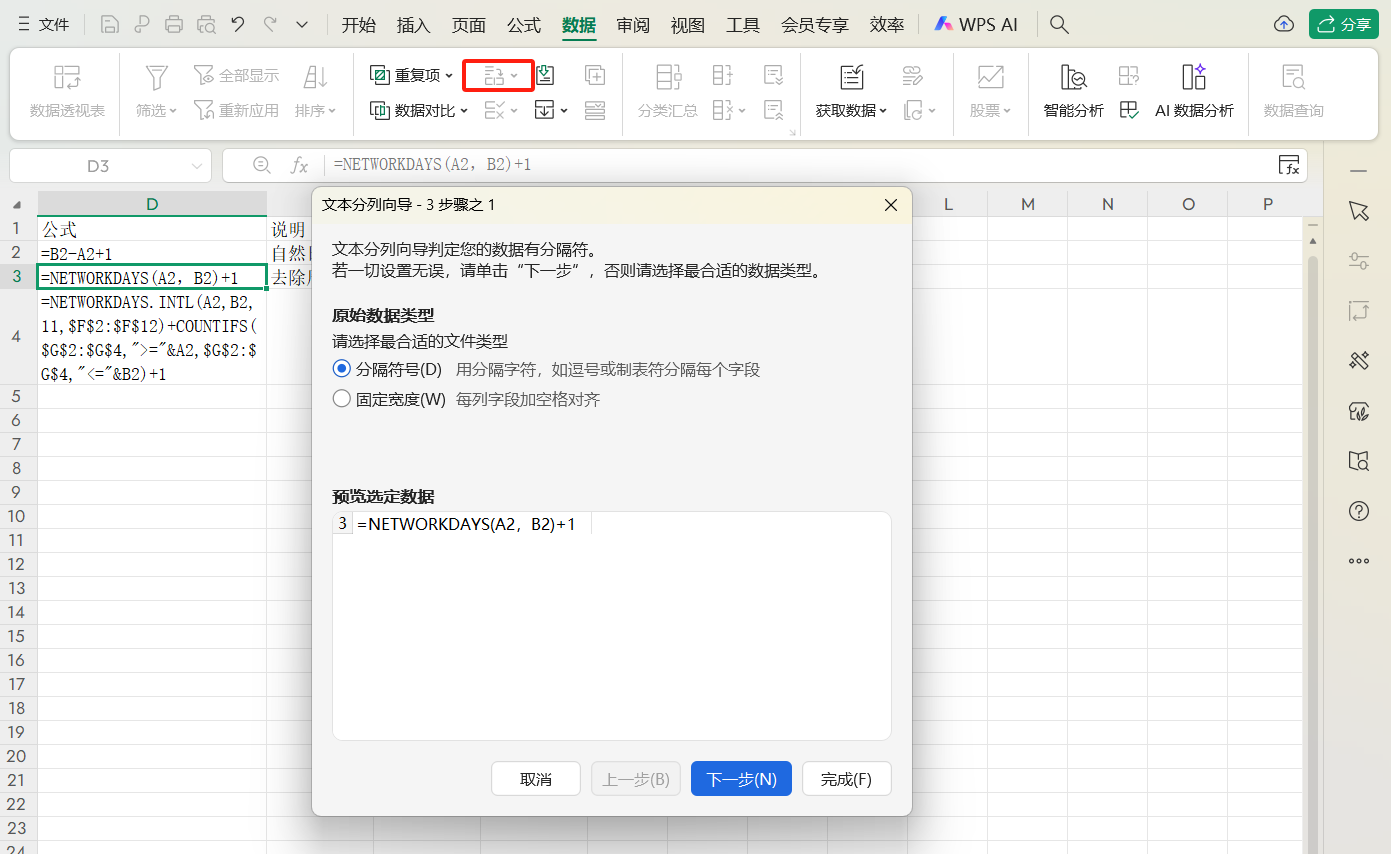
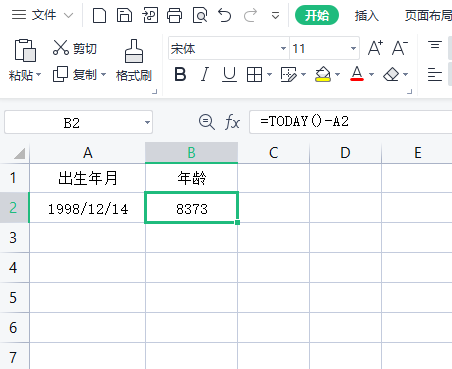
评论 (0)